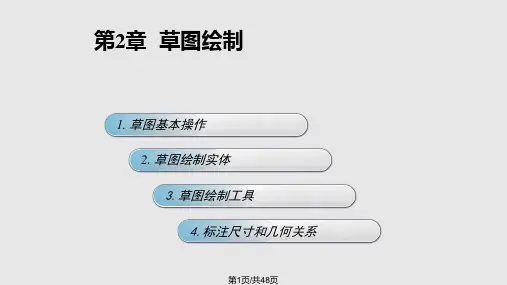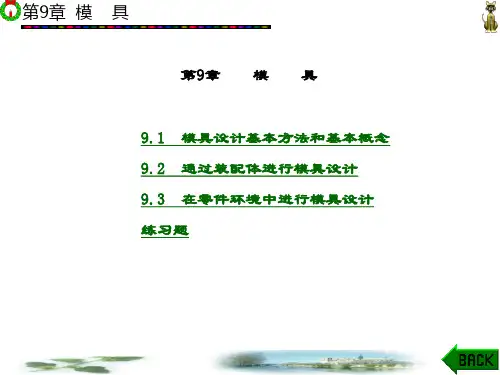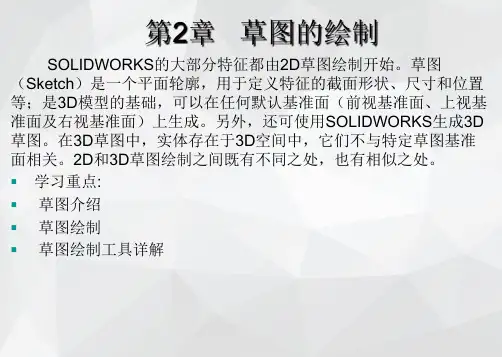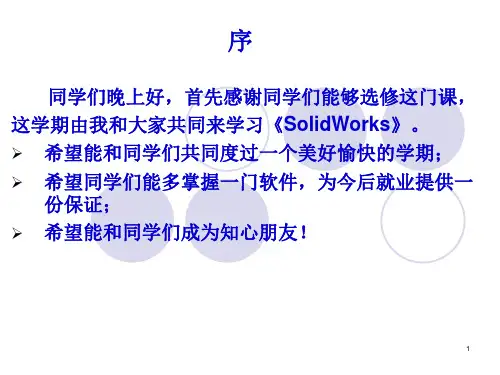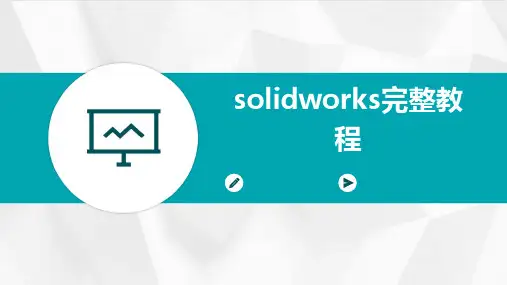移动实体
在草图中选择要移动的实体,单击“草图”工具栏中的“移动实 体”按钮,单击一点作为移动实体的定位点,移动鼠标到目标点 后单击,最后单击“确定”按钮即可移动实体 ,如下图所示。
第40页/共48页
旋转实体
选择草图中需要旋转的实体,单击“草图”工具栏中的“旋转实 体”按钮,单击一点作为旋转中心,选择后将见到一坐标系,按 下鼠标并拖动即可旋转实体,最后单击“确定”按钮即可,如下 图所示。
进入草绘环境后,单击“草图”工具栏中的绘制多边形按钮,此时鼠 标指针变为 ,并且弹出“多边形”属性管理器,如下图所示。在 绘图区的适当位置单击确定多边形中心点的位置,移动鼠标,此时系 统提示鼠标指针与中心点的距离和旋转角度,再次单击即可完成多边 形的绘制。
第16页/共48页
圆
进入草绘环境后,单击“草图”工具栏中的“圆”按钮,将打开 “圆”属性管理器,如下图所示。在“圆”属性管理器的“圆类 型”卷展栏中提供了2种创建圆的方式――“圆”和“周边圆”, 下面圆分:此别种讲方解式。是通过拾取圆心和圆上一点来创建圆,如下图所示 。
第17页/共48页
圆
周边圆 :此种方法是通过拾取3个点来创建圆,在工作区中3个不 共线的位置各单击一次,即可创建一个圆 ,如下图所示 。
第18页/共48页
圆弧
在SolidWorks中绘制圆弧主要有“圆心/起/终点圆弧”、“切线 弧”和“三点圆弧”三种方法,下边分别介绍其绘制过程。
圆心/起/终点圆弧 :此种方式是通过选取弧圆心和端点来创建圆弧。 单击 “圆心/起/终点圆弧”按钮,在草绘区单击指定一点作为弧的圆心, 再在两个不同位置各单击一次确定弧的两个端点,即可绘制一段圆弧, 如下图所示 。
第10页/共48页